ps绘制活力小橙子
本文将详细介绍如何使用Photoshop打造出橙子。
最终效果

1.新建一个600X450DPI,白色背景,RGB模式的图象。
2.新建图层1,用椭圆工具拉一个椭圆出来,用钢笔工具按住CTRL对椭圆的路径形状加以调整,为了使路径更符合实际的橙子外形,还可以用钢笔在此路径上添加一些节点再作更进一步的调整。(图01)。

3.将路径转换为选区,选择复位渐变,将右端的颜色设置为R:248 G:189 B:104,将左端颜色设置为R:245 G:114 B:7。并在选区中拉一个如(图02)的渐变出来。
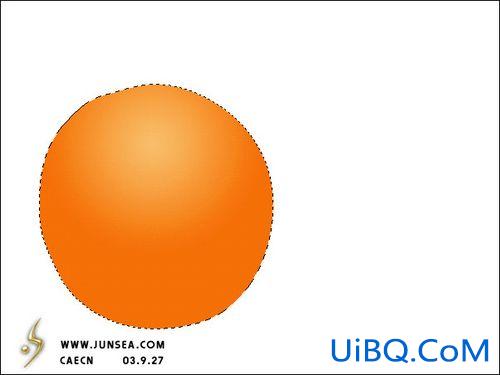
4.用钢笔把橙子表面的受光面画出来(图03),并转换为选区,再到菜单-选择-羽化,羽化10个象素。按CTRL+M将羽化的区域的颜色稍微调亮些(图04)。

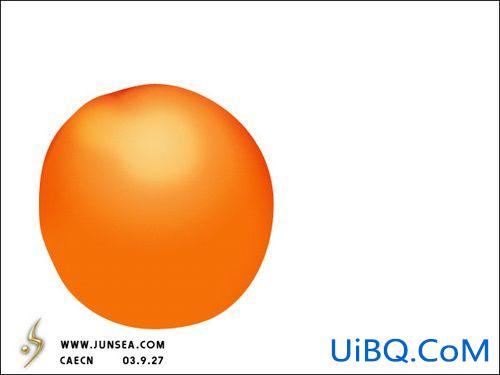
5.下来把橙子的背光面的暗调部分做一下,方法很简单,用工具箱中的加深工具稍微抹一下效果优艾设计网_Photoshop高级就出来了(图05)。










 加载中,请稍侯......
加载中,请稍侯......
精彩评论